Steamゲームをローカル内(PC内)の別ドライブに移したい時などはインストールフォルダを移動してあげるだけで、Steamからゲームをダウンロードするより、遥かに早くインストールが可能になります。
Steamインストールフォルダの移動
主な使用目的
・主な使用目的としては、Cドライブの使用容量の削減。
・再ダウンロード時間の削減。
CドライブにSSDやM.2を使用していると、付いて回るのがHDDに比べ容量の少なさだと思いますが、これら元から容量の少ないSSD/M.2を使用し、DドライブにHDDを使用している場合などに使えると思います。
デメリットとしてはSSD/M.2からHDDに移すことで、ゲーム起動時間などに影響が出ると思います。
インストールフォルダの移動方法
初めてDドライブをSteamのインストール先として使用する場合は、分かりやすいようにDドライブにSteamフォルダーを作っておくと良いかも。
Steamにログインし、ライブラリから移したいゲーム右クリックしプロパティを開きます。
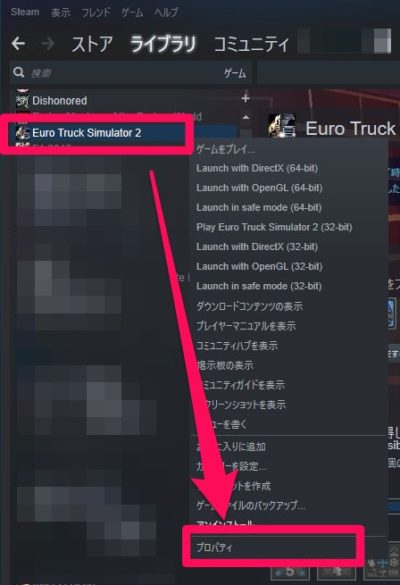
ローカルファイルタブを開き、『インストールフォルダの移動』をクリックします。
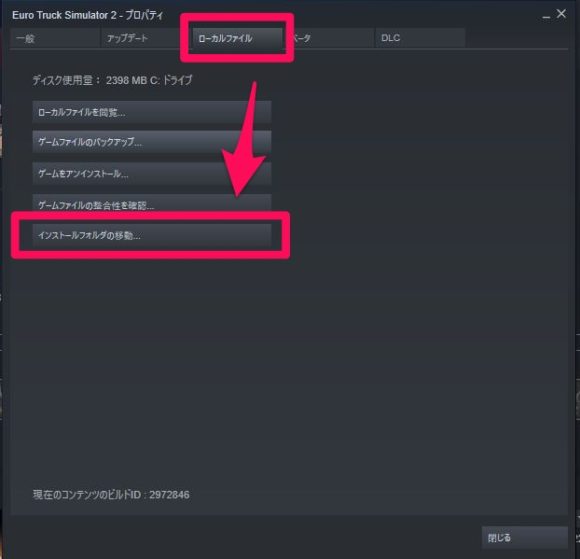
インストール先のドライブ(Dドライブ)を選択し『フォルダーの移動』をクリックします。
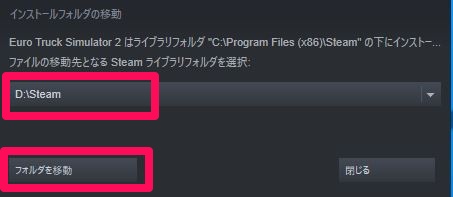
移動が終わるまで待ちます。
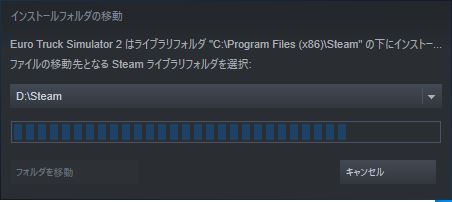
移動が完了したら、閉じます。
完了しましたなどのポップアップは出ません。
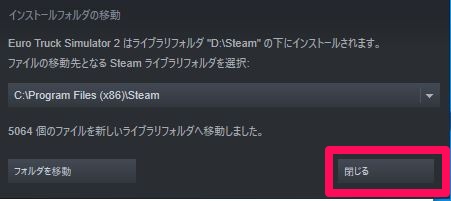
再度プロパティからインストール先がDドライブに変更されているか確認します。
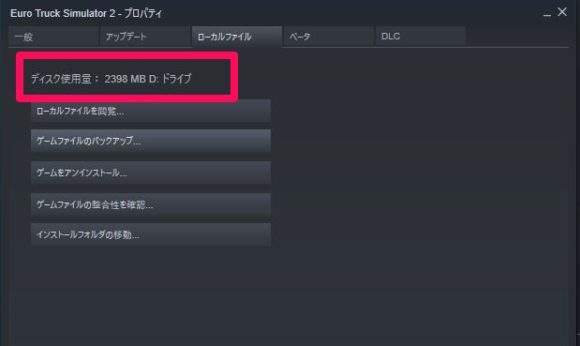
Dドライブになっていたら成功です。後はゲームが起動するかチェックし終了です。
ユーロ トラック シミュレーター 2は一人でも遊べる丁度いいゲームですよ!
まとめ
別ドライブにゲームをインストールしたい場合は、プロパティからローカルファイル、インストールフォルダの移動で簡単に行えます。
この機能を知っているだけで、ダウンロードに掛かる時間を大きく短縮できます。
数ギガ程度のゲームだと新たにダウンロードしてもいいが、50GBを超えるような容量の大きなゲームだと圧倒的にインストールフォルダの移動を使用した方が早い!数ギガでも圧倒的ですが。
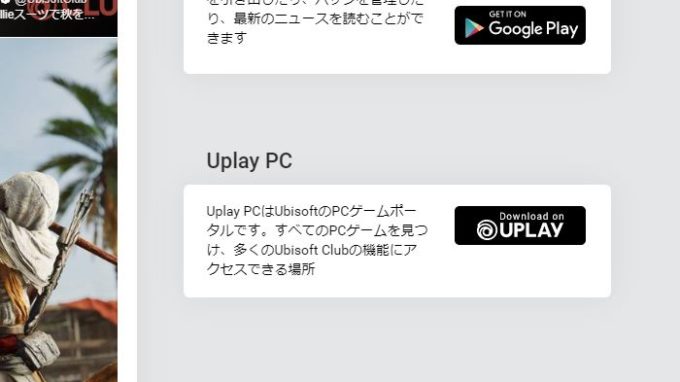
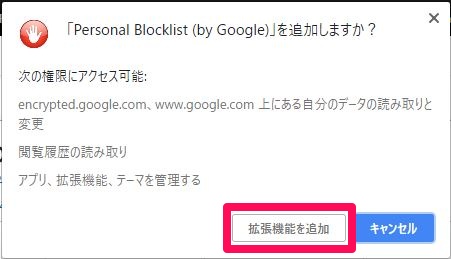
コメント